No se pueden eliminar canciones del iPhone: ¡problema resuelto!
Realmente puede suceder que mientras se deshace del desorden en su biblioteca de música, hay un caso en el que no puedo borrar canciones del iPhone. Dicho escenario puede ser realmente perturbador si está de humor para limpiar la biblioteca para poder guardar otras canciones que se lanzaron recientemente. También es importante tener ideas sobre tales cosas para que también pueda estar al tanto de las soluciones que puede aplicar para resolver el dilema.
En este artículo, vamos a compartir contigo algunos de los métodos y procedimientos que puedes intentar hacer en caso de que no puedas eliminar canciones del iPhone. También vamos a compartir contigo las razones detrás de dicho dilema para que seas consciente del núcleo del problema.
Contenido del artículo Parte 1. Razones por las que no puedes eliminar canciones del iPhoneParte 2. ¿Cómo eliminar canciones del iPhone?Parte 3. ¿Cuál es la mejor manera de acceder a las pistas de música de Apple?Parte 4. Para resumirlo todo
Parte 1. Razones por las que no puedes eliminar canciones del iPhone
Una de las partes vitales para resolver un dilema es ser consciente de las posibles razones por las que se produce un error. Esto podría ayudarlo no solo a confiar en las soluciones que se pueden encontrar en la web, sino también a ser ingenioso en las otras formas posibles de resolver el dilema. Hemos recopilado algunas de las razones comunes por las que un usuario no puede eliminar canciones de un iPhone, a continuación.
- La aplicación de iTunes puede estar sincronizando sus canciones automáticamente y esta podría ser una razón por la que no puede borrar algunas canciones.
- Hay errores en su cuenta de iTunes que provienen de archivos corruptos almacenados en su biblioteca u otros componentes necesarios de la biblioteca.
- No puede eliminar canciones que se compran directamente desde el iPhone mediante iTunes.
- Estas son solo algunas de las razones comunes y más notables por las que un usuario no puede eliminar canciones de iTunes. Siempre puede referirse a estas razones cuando evalúe posibles soluciones a dicho dilema.
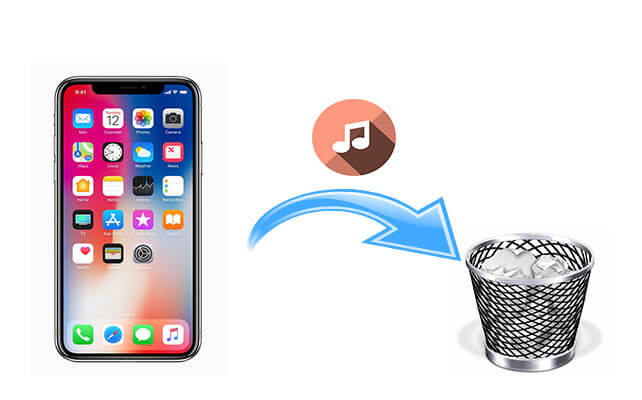
Parte 2. ¿Cómo eliminar canciones del iPhone?
Ahora que tenemos algunas ideas sobre las posibles razones por las que un usuario no puede eliminar canciones del iPhone, es hora de identificar las posibles soluciones para abordar el dilema. Hemos reunido algunos métodos que un usuario puede intentar hacer para corregir el error.
Eliminar canciones usando iTunes
Una de las formas más comunes de eliminar canciones de un iPhone es mediante el uso de la aplicación iTunes. En caso de que desee eliminar algunas de las canciones, listas de reproducción u otros archivos que se encuentran o almacenan en su iTunes, esto es lo que debe hacer:
Paso 1. Para comenzar, vaya e inicie la aplicación iTunes en su PC.
Paso 2. Haga clic en el botón Música que verá en la esquina superior izquierda de la interfaz de iTunes para abrir la Biblioteca de música. Luego toque la pestaña Biblioteca.
Paso 3. Comience a buscar el álbum, la lista de reproducción o la canción que desea eliminar mediante el uso de la barra de búsqueda que verá en la esquina superior derecha de la ventana de iTunes. También puede elegir varios archivos o canciones manteniendo presionadas las teclas Comando + Control y haciendo clic en el archivo uno por uno.
Paso 4. Vaya y haga clic derecho en los archivos o canciones elegidos y luego elija la opción Eliminar descarga para poder eliminar la copia local de dichas canciones, esto solo se aplica a la música comprada.
Paso 5. Elige la pestaña Eliminar para poder borrar todas las canciones o archivos que hayas decidido eliminar.
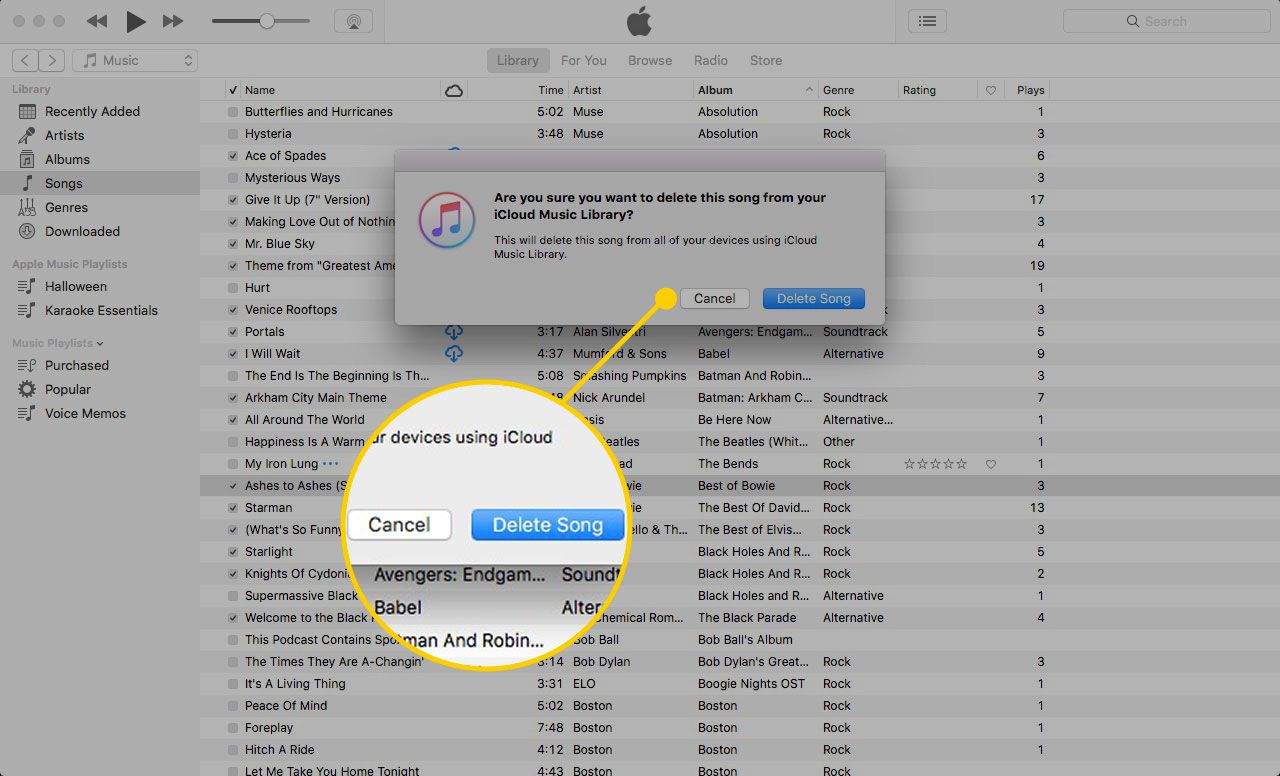
Eliminar canciones usando iPhone
También puede usar su iPhone para eliminar canciones en su cuenta de iTunes para resolver que no se pueden eliminar canciones del iPhone. Pero debes recordar que la próxima vez que sincroniza tu dispositivo iOS usando iTunes, todas las canciones se restaurarán en su iPhone. Estos son los pasos que debes seguir.
Paso 1. Para comenzar con este método, abra la aplicación Música en su iPhone.
Paso 2. Busque el artista, álbum o canción que desea eliminar.
Paso 3. Toque la opción "..." que verá junto al artista, álbum o canción, luego verá un nuevo menú.
Paso 4. Toque Eliminar para eliminar el archivo o la canción elegidos de su iPhone. En caso de que vea la opción Eliminar de mi música, significará que eliminará la canción de su biblioteca de iTunes una vez eliminada.
Paso 5. Vaya y elija la opción Eliminar descargas o la opción Eliminar de mi música, y elija la primera opción si solo desea borrar la canción de su iPhone, y la otra si desea eliminar la canción de su iPhone y su biblioteca de música de iTunes o iCloud.
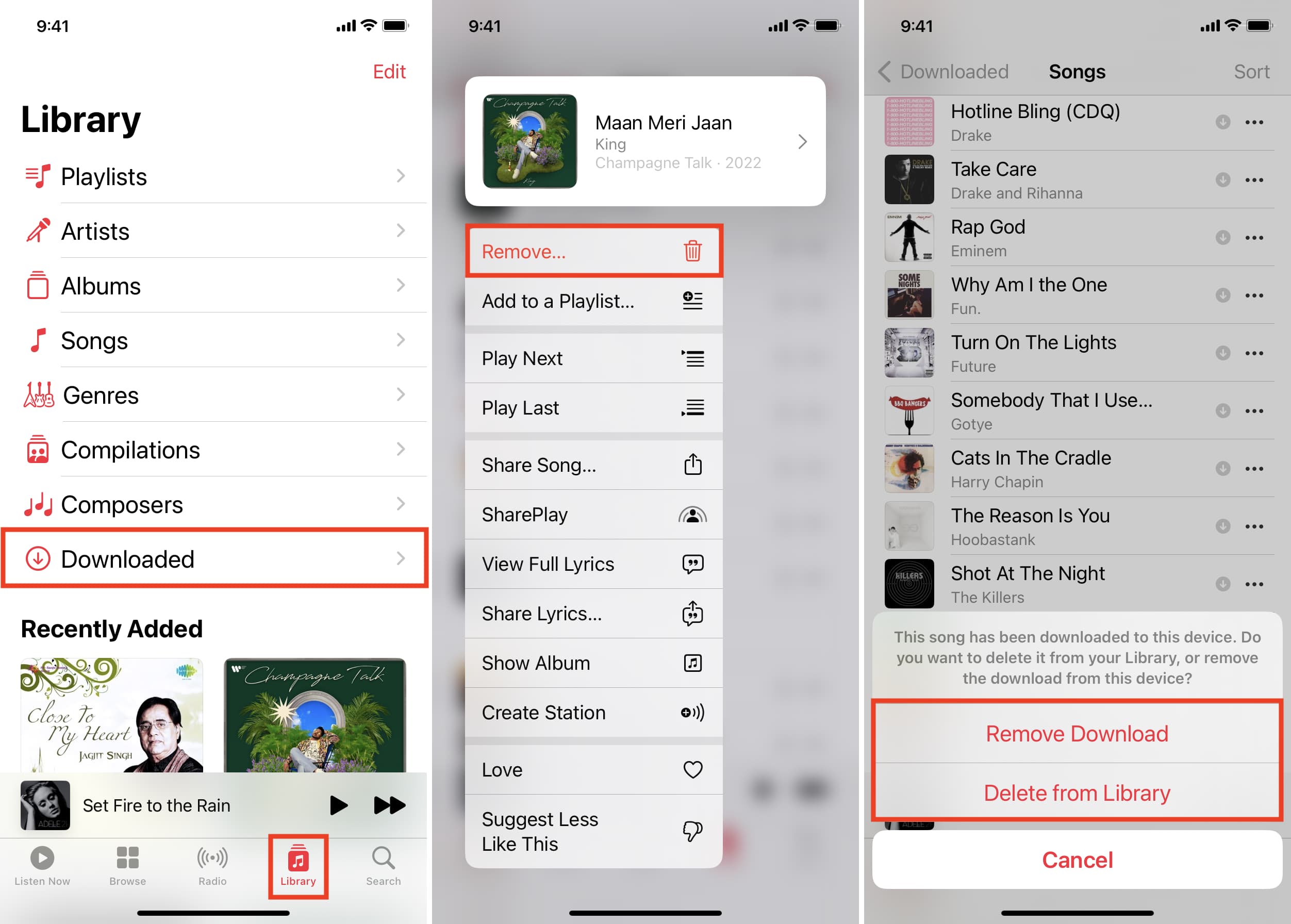
Parte 3. ¿Cuál es la mejor manera de acceder a las pistas de música de Apple?
Es inevitable que encuentre errores al intentar disfrutar de la música que ama. Nos complace ser un instrumento para identificar algunas de las posibles razones y soluciones en caso de que no pueda eliminar canciones de iTunes. Será muy difícil en caso de que no haya resuelto el error, puede haber dilemas al agregar otras canciones que deseaba tener debido a preocupaciones sobre la falta de espacio en su dispositivo.
Es bueno que encuentre el tiempo para descubrir herramientas que pueden ayudarlo a resolver las canciones que no se pueden eliminar del iPhone y encontrar una manera de escuchar convenientemente todas las canciones que ama. En esta parte del artículo, es un gran placer presentarle una de las mejores herramientas profesionales que puede ayudarlo a acceder fácilmente a sus canciones más buscadas. Esta herramienta profesional se conoce como el TunesFun Convertidor de música de Apple.
Cuando se trata de hacer que las canciones sean accesibles y fáciles de usar, esta es la herramienta ideal. El TunesFun Apple Music Converter puede hacer que escuches tus canciones más buscadas casi sin problemas. Este es el mejor socio que puede tener si desea tener muchas conversiones de archivos exitosas. Para ayudarle a aprender sobre TunesFun Apple Music Converter más, hemos enumerado algunas de las mejores y más destacadas características de dicha herramienta profesional.
- La TunesFun Apple Music Converter puede ayudarlo a deshacerse del cifrado DRM fácilmente. Una vez que se elimina el DRM, ahora puede acceder a las canciones aunque no esté suscrito a Apple Music o no esté utilizando un dispositivo autorizado por Apple. Puede usar cualquier reproductor de MP3 que tenga a su propio ritmo.
- Convierta sus archivos de música a varios formatos de archivo con una herramienta profesional. te puede ayudar convierte tus pistas de Apple Music a formatos más flexibles como MP3, MP4, AAC, WAV, FLAC, AIFF y mucho más.
- Ahorre la mayor parte de su tiempo y esfuerzo mientras usa esta herramienta. El TunesFun Apple Music Converter convierte más rápido en comparación con los convertidores profesionales básicos del mercado. También puede ayudarlo a ahorrar esfuerzo y energía al convertir manualmente un archivo tras otro, ya que la herramienta también admite la conversión de múltiples archivos.
- Disfruta de la mejor calidad de la canción convertida que es casi igual a los archivos originales. También tiene la oportunidad de conservar información importante como etiquetas de identificación y metadatos.
- Si es un principiante en el uso de la herramienta, no hay necesidad de que se preocupe. La interfaz de la TunesFun Apple Music Converter es fácil de entender y los pasos sobre cómo usarlo también son simples. Con el fin de darle una idea de cómo se puede utilizar el TunesFun Apple Music Converter en la conversión de sus archivos, también los hemos enumerado a continuación.
Paso 1. Abre tu web, y descarga todos los archivos necesarios para instalar TunesFun Apple Music Converter en su computadora personal. Una vez finalizada la instalación, abra la herramienta y prepárese para importar todos los archivos que desea convertir. Toque la pestaña Agregar archivos, o use el método de arrastrar y soltar, también puede copiar las URL de las canciones si lo desea.

Paso 2. Seleccione los formatos de las salidas que necesita o desea tener. El TunesFun Apple Music Converter ofrece varios formatos de archivo entre los que puede elegir. También debe crear una carpeta donde se guardarán todos los archivos una vez que finalice o finalice la conversión.

Paso 3. Toque el botón Convertir y espere hasta que el TunesFun Apple Music Converter ha finalizado el proceso de conversión. En caso de que desee ver el estado de la conversión, puede verlo en la interfaz principal de la herramienta. ¡Y ahí estás! En caso de que encuentre dilemas, como no poder eliminar música de su iPhone, existen herramientas profesionales para ayudarlo a lidiar con eso, como el TunesFun Convertidor de música de Apple.

Parte 4. Para resumirlo todo
Es realmente bueno estar al tanto de las soluciones en caso de que no puedas eliminar canciones del iPhone, de esta manera es posible lidiar con otros dilemas como la falta de almacenamiento en tu dispositivo. Usando los métodos compartidos anteriormente, el usuario puede intentar resolver el dilema. Por otro lado, existen herramientas que pueden ayudarnos a acceder fácilmente a archivos de música como la que también hemos compartido anteriormente que se llama TunesFun Convertidor de música de Apple.
Comente